Gears of War 4 имела огромный успех, когда была выпущена в 2016 году. Графика и анимация крутых мехов, а также привлекательный режим кампании сделали игру хорошим аргументом в пользу продажи. Но на ПК с Windows это не всегда было гладко и легко.
Многие пользователи Windows 10 испытывали сбои в середине игры, сбои при запуске, а некоторые люди сообщали, что не могут получить игру даже загрузить на свои ПК. Если у вас есть минимальные требования для запуска игры на вашем ПК, эти сбои не должны случиться. Так что, если вы также стали жертвой этого случайного сбоя Gears of War 4, эта статья будет вам полезна. Мы собрали множество потенциальных решений, которые могут сработать для вас, как и для многих других пользователей. Так что попробуйте их один за другим и посмотрите, какой из них вам подходит.
Оглавление
- 1 Как исправить сбой Gears of War 4 в Windows 10?
- 2 Исправление 1 — Обновите графические драйверы:
- 3 Исправление 2 — Настройте игру на использование выделенного графического процессора:
- 4 Исправление 3 — Отключите асинхронный режим:
- 5 Исправление 4 — Отключить игровую панель и фоновую запись:
- 6 Исправление 5- Сброс кеша Microsoft Store:
- 7 Исправление 6- Обновите Windows:
- 8 Исправить 7-Включить автономные разрешения:
- 9 Исправление 8- Обновить DirectX:
- 10 Исправление 9- Переустановите игру:
Как исправить сбой Gears of War 4 в Windows 10?
Может быть ряд причин, по которым Gears of War 4 дает сбой в вашей системе. Мы перечислили ниже исправления для всех возможных причин. Поэтому проверяйте одно исправление за другим и посмотрите, какое из них вам подходит.
Исправление 1 — Обновите графические драйверы:
Перейдите на сайт производителя графики и найдите там модель своего графического процессора. Загрузите последнюю версию драйвера для вашей модели в среде Windows 10. Иногда неподдерживаемые и устаревшие драйверы могут быть причиной всех ваших забот.
Итак, если у вас есть графический процессор от NVIDIA, то идите эта ссылка и ищите здесь свою модель. А если у вас графический процессор, разработанный AMD, перейдите в эта ссылка и загрузите драйверы, которые вы видите для своей модели. Установите драйверы в свою систему, перезагрузите компьютер и попробуйте снова запустить игру. Если снова произойдет сбой, попробуйте следующее исправление.
Исправление 2 — Настройте игру на использование выделенного графического процессора:
Даже если на вашем ПК есть выделенный графический блок, иногда в некоторых играх по умолчанию просто используется встроенный графический процессор Intel. Gears of War 4 — требовательная игра, поэтому убедитесь, что вы выбрали выделенный графический процессор для этой игры.
Если у вас NVIDIA GPU, тогда.
- Щелкните правой кнопкой мыши на рабочем столе и выберите панель управления NVIDIA.
- Щелкните вкладку «Управление настройками», а затем нажмите «Настройки программы».
- Теперь нажмите Выбрать и запрограммировать, появится список. В этом списке выберите EXE-файл для Gears of War 4.
- Теперь нажмите Выбрать предпочтительный графический процессор для этой программы и из раскрывающегося списка выберите вариант Высокопроизводительный процессор NVIDIA.
- Нажмите «Применить» и затем закройте панель управления.
Если у вас есть графический процессор AMD, тогда.
- Щелкните правой кнопкой мыши на рабочем столе и выберите Параметры AMD Radeon.
- Щелкните Система и в следующем меню щелкните Переключаемая графика.
- В нем будут перечислены приложения, запущенные в вашей системе, или приложения, которые недавно использовали графику на ПК.
- Выберите приложение Gears of War, а затем выберите режим высокой производительности из раскрывающегося меню, которое появляется для режимов переключаемой графики.
- Примените изменение, а затем выйдите из настроек AMD Radeon.
Теперь попробуйте снова запустить игру и посмотрите, не вылетает ли она. Если это так, попробуйте следующее исправление.
Исправление 3 — Отключите асинхронный режим:
Теперь попробуйте отключить Async в игре. Для этого,
- Запустите Gears of War 4.
- Перейдите к параметрам и выберите Advanced Video.
- Затем выключите компьютер Aysnc здесь.
Теперь попробуйте сыграть в игру и посмотрите, не вылетит ли она снова. Если это так, перейдите к Исправлению 4.
Исправление 4 — Отключить игровую панель и фоновую запись:
Игровая панель — это функция Windows, которая позволяет пользователям делать скриншоты игрового процесса и даже записывать их, если пользователь этого желает. Эта функция иногда может оказаться слишком сложной для Gears of War 4. Так что попробуйте отключить эту функцию сейчас. Для этого
- Нажмите на панель поиска Windows и найдите настройки игровой панели. Он будет отображаться в результатах, поэтому просто нажмите кнопку «Открыть».
- Здесь отключите переключатель рядом с записью игровых клипов, снимков экрана, трансляции с помощью игровой панели.
- Нажмите «Захваты», а затем выключите переключатель «Запись в фоновом режиме», пока я играю в игру.
- Нажмите «Трансляция» и выключите переключатель «Записывать звук во время трансляции».
- Теперь просто выйдите из этого окна и запустите игру. Поиграйте и посмотрите, вылетает ли игра. Если это так, просто попробуйте следующее исправление.
Исправление 5- Сброс кеша Microsoft Store:
Через Магазин Windows загружается много кеша. Этот избыток кеша иногда может быть помехой и для вашего игрового процесса Gears of War 4. Итак, очистите кеш, следуя этому методу.
- Нажмите и удерживайте Windows Key + R. Откроется окно «Выполнить». В диалоговом окне введите wsreset.exe и нажмите клавишу ВВОД.
- Подождите, так как для завершения процесса сброса кеша Windows потребуется некоторое время.
- Как только это произойдет, откроется Магазин Windows. Закройте это окно и перезагрузите компьютер.
- После этого попробуйте снова сыграть в Gears of War 4 и посмотрите, не вылетит ли он снова. Если это так, попробуйте исправить 6.
Исправление 6- Обновите Windows:
Microsoft выпускает обновления для ошибок, о которых сообщают пользователи по всему миру. Так что обновление окон может помочь и в вашем случае.
- Нажмите и удерживайте клавишу Windows + I. Это откроет настройки Windows.
- Нажмите «Обновления и безопасность», а затем выберите вкладку «Центр обновления Windows» с левой стороны.
- Теперь нажмите «Проверить наличие обновлений», и Windows автоматически начнет поиск обновлений в своей базе данных.
- Если он обнаружит обновление, то оно будет установлено автоматически. Если этого не произошло, вы можете просто перейти к следующему исправлению.
- Теперь, если обновление Windows было найдено и загружено, просто перезагрузите компьютер, и он установит все эти обновления.
После обновления проверьте, вылетает ли сейчас игра или нет. Если это так, попробуйте следующее исправление.
Исправить 7-Включить автономные разрешения:
Отсутствие сетевых разрешений в Microsoft Store иногда может быть причиной сбоев вашего Gears of War 4. Чтобы включить его,
- Нажмите кнопку «Пуск» и выберите плитку Microsoft Store.
- Откройте меню настроек магазина Microsoft, щелкнув трехточечный значок в правом верхнем углу экрана и выбрав «Настройки».
- Переместите ползунок рядом с «Разрешения в автономном режиме».
Исправление 8- Обновить DirectX:
Для доступа к аппаратному обеспечению звука и видео вашей Системы, игр и определенных приложений требуется последняя версия DirectX, установленная на вашем ПК. Это бесплатное программное обеспечение, поэтому вы можете просто загрузить последнюю версию с Вот или загрузите установщик DirectX из Вот.
После завершения загрузки установите его на свой компьютер и посмотрите, сохраняется ли проблема сбоя в Gears of War 4. Если это так, попробуйте последнее исправление.
Исправление 9- Переустановите игру:
Если ни один из вышеперечисленных способов не помог вам, попробуйте переустановить игру заново. Чтобы удалить игру, просто нажмите кнопку «Пуск»> «Настройки»> «Приложения». Это будет список всего, что установлено в вашей системе. Щелкните Gears of War 4 и выберите параметр «Удалить».
После завершения процесса удаления просто зайдите в магазин Microsoft, найдите игру, загрузите и установите ее снова.
Надеюсь, одно из упомянутых выше исправлений сработает для вас. Прокомментируйте ниже, если у вас есть какие-либо вопросы относительно каких-либо исправлений, упомянутых выше. А также ознакомьтесь с другими нашими статьями об iPhone, Android, играх и других подобных разделах, чтобы узнать о таких обновлениях.
Техно-фанат, любит новые гаджеты и всегда хочет знать о последних играх и обо всем, что происходит в мире технологий и вокруг него. У него огромный интерес к Android и потоковым устройствам.
Gear of War 4 — одна из самых популярных игр в реальном времени. Игра доступна для загрузки в Windows Microsoft Store. Часто пользователи обнаруживали, что игра встречала ошибки загрузки при попытке запустить игру Gears of War 4. Могут быть разные причины того, что Gears of War 4 не загружается, такие как неисправные драйверы и неправильные настройки системы. Gears of War 4 не работает, что может вызвать большой дискомфорт у пользователей, поскольку это мешает им загрузить игру на свои компьютеры. В этом руководстве мы обсудим причины и методы решения проблем с Gears of War 4, которые не загружаются.
Может быть несколько причин для Шестерни войны 4 не загружается. Некоторые из возможных причин перечислены ниже.
- Часто проблема представляет собой простую системную проблему и может быть устранена путем перезагрузки системы.
- Ошибка загрузки может возникнуть, если игровые серверы недоступны
- Поврежденные или устаревшие графические драйверы также считаются распространенной причиной ошибки.
- Неправильная конфигурация графической карты также может вызвать эту ошибку.
- Проблемы с брандмауэром Windows, такие как защита в реальном времени, также могут вызывать эту ошибку.
- Сторонний VPN может вызвать эту ошибку, создав ложный IP-адрес.
- Устаревшие игровые файлы также могут быть причиной ошибки загрузки.
- Неправильные настройки асинхронного инструмента в игре Gears of War 4 также могут вызывать эту ошибку.
- Настройки игровой панели также могут вызывать эту ошибку в игре Gears of War 4.
- Ошибки кеша в Microsoft Store также иногда вызывают эту ошибку.
- Более старая версия DirectX также может вызывать эту ошибку.
- Ошибки игровых файлов, такие как поврежденные или отсутствующие файлы, могут привести к тому, что Gears of War 4 не будет работать.
Игра Gears of War 4 часто не загружается из-за недоступных игровых серверов, это может быть связано с различными проблемами, такими как обслуживание серверов или технический сбой. Вы можете проверить, работают ли игровые серверы, посетив официальную страницу разработчиков в Твиттере. Если серверы недоступны, вам придется подождать, пока проблема не будет решена.
В следующем руководстве мы рассмотрим возможные способы устранения ошибки загрузки Gears of War 4.
Метод 1: основные методы устранения неполадок
Вот несколько основных методов устранения неполадок, чтобы исправить ошибку.
1А. Перезагрузите компьютер
Часто Gears of War 4 не загружается из-за неправильной загрузки настроек. Эту проблему можно легко решить, просто перезагрузив компьютер.
1. Перейдите в меню «Пуск» и щелкните значок «Питание».
2. Здесь нажмите «Перезагрузить».
3. Дождитесь перезагрузки системы, а затем перезапустите игру Gears of War 4.
1Б. Запустите игру с выделенной видеокартой
Чтобы играть в определенные игры, такие как Gears of War 4, на вашем компьютере должна быть дискретная или выделенная видеокарта, чтобы избежать проблем с загрузкой Gears of War 4. Если вы пытаетесь запустить игру на встроенной графической карте, вы можете застрять на экране загрузки. Поэтому на компьютерах, где можно использовать две графические карты, убедитесь, что вы используете выделенную графическую карту для игры в Gears of War 4.
1С. Обновить графический драйвер
Одной из основных причин ошибки загрузки Gears of War 4 на вашем компьютере во время игры является устаревший или поврежденный графический драйвер. Поврежденный драйвер может вызвать несколько ошибок на вашем компьютере. Если вам нравится играть в компьютерные игры, убедитесь, что у вас установлены обновленные графические драйверы. Вы можете ознакомиться с руководством «4 способа обновления графических драйверов в Windows 10», чтобы обновить графические карты и решить проблему с Gears of War 4, которая не работает.
1Д. Обновить Windows
Часто проблема вызвана поврежденным обновлением Windows. Чтобы решить эту проблему, вы можете вручную проверить наличие обновлений Windows в настройках системы. Вы можете ознакомиться с руководством Как загрузить и установить последнее обновление для Windows 10, чтобы безопасно проверить и установить последние обновления для Windows 10.
1Э. Обновите DirectX
DirectX — это утилита, предоставляемая Windows. Он содержит набор драйверов и компонентов в Windows, которые позволяют программному обеспечению взаимодействовать и загружать ваши графические и звуковые карты. Если вы используете устаревшую версию DirectX, это может привести к ошибкам загрузки Gears of War 4 всякий раз, когда вы пытаетесь загрузить или запустить игру. Таким образом, вам следует рассмотреть возможность проверки версии DirectX, чтобы решить проблему с загрузкой Gears of War 4. Прочтите наше руководство о том, как обновить DirectX в Windows 10.
1эт. Отключить брандмауэр Windows (не рекомендуется)
Иногда проблема может быть вызвана брандмауэром Windows. Это может привести к различным ошибкам в Windows, поскольку брандмауэр может блокировать файлы и приложения, которые ошибочно считает угрозой. Вы можете ознакомиться с руководством по отключению брандмауэра Windows 10, чтобы безопасно отключить брандмауэр Windows на вашем компьютере, чтобы исправить неработающую проблему Gears of War 4.
Примечание. Как правило, отключение брандмауэра Windows не рекомендуется, так как это может сделать ваш компьютер уязвимым для вирусов и вредоносных программ. Поэтому будьте осторожны при отключении брандмауэра Windows, чтобы исправить проблему с загрузкой Gears of War 4.
1г. Отключить сторонний антивирус (если применимо)
Подобно брандмауэру Windows, сторонний антивирус также может вызывать ошибку загрузки Gears of War 4. Чтобы решить эту проблему, вы можете попробовать отключить сторонний антивирус на вашем компьютере. Вы можете ознакомиться с руководством «Как временно отключить антивирус в Windows 10», чтобы выполнить шаги по безопасному отключению стороннего антивируса.
1ч. Отключить VPN-сервер
Если вы используете службу VPN на своем компьютере для просмотра веб-страниц, это может привести к ошибкам во время игры в Gears of War 4. Эта проблема может быть вызвана неправильным IP-адресом, вызванным VPN. Вы можете попробовать отключить VPN на своем компьютере, чтобы решить эту проблему. Ознакомьтесь с нашим руководством по отключению VPN и прокси-сервера в Windows 10, чтобы безопасно отключить VPN на вашем компьютере.
Способ 2: отключить постоянную защиту
Иногда Gears of War 4 не загружает игру из-за Защитника Windows. Когда Защитник Windows ошибочно определяет файл как вредоносное ПО, он может удалить его, чтобы защитить ваш компьютер. Вы можете отключить защиту в реальном времени, чтобы решить эту проблему.
1. Нажмите одновременно клавиши Windows + I, чтобы открыть «Настройки».
2. Нажмите «Обновление и безопасность».
3. В меню слева щелкните Безопасность Windows.
4. Щелкните Защита от вирусов и угроз.
5. В разделе «Защита от вирусов и угроз» нажмите «Управление настройками».
6. Выключите переключатель для защиты в режиме реального времени.
Способ 3: обновить игру Gears of War 4
Если для игры Gears of War 4 доступны некоторые системные обновления, вам следует рассмотреть возможность их загрузки, чтобы избежать проблем с загрузкой Gears of War 4. Важно обновлять приложения на вашем компьютере, чтобы избежать ошибок из-за устаревших файлов, чтобы избежать таких проблем, как Gears of War 4 не работает.
1. В меню «Пуск» введите Microsoft Store и нажмите «Открыть».
2. Щелкните меню «Библиотека» на левой панели.
3. Теперь найдите и нажмите «Получить обновления», чтобы загрузить доступные обновления.
4. После установки обновлений перезагрузите компьютер и перезапустите игру Gears of War 4, чтобы убедиться, что проблема с Gears of War 4 не загружается.
Способ 4: отключить инструмент асинхронных вычислений
Асинхронные вычисления — это инструмент в Gears of War 4, который помогает улучшить вывод графики игры на ваш компьютер. Однако многие пользователи также жаловались на случаи, когда это конфликтует с игровым процессом и приводит к его сбою. Если у вас возникли проблемы с загрузкой игры, попробуйте отключить инструмент асинхронных вычислений.
1. Запустите игру Gears of War 4 на своем компьютере.
2. Нажмите ВАРИАНТЫ.
3. Выберите меню ВИДЕО – РАСШИРЕННЫЕ и отключите АСИНХРОНИЧЕСКИЕ ВЫЧИСЛЕНИЯ.
Примечание. Вы также можете отключить функцию асинхронности в настройках видеокарты, если она там доступна.
4. Наконец, сохраните изменения и перезапустите игру.
Способ 5: отключить игровую панель
Игровая панель — это функция Windows, которая позволяет пользователям делать снимки экрана и записывать игровой процесс в фоновом режиме во время игры. Иногда функция игровой панели не работает с игрой Gears of War 4 и может привести к сбою или ошибке загрузки Gears of War 4 в игре. Чтобы решить проблему с неработающей Gears of War 4, вы можете попробовать отключить игровую панель и параметры DVR в настройках Windows, чтобы решить проблему с тем, что Gears of War 4 не загружается.
1. Запустите настройки Windows.
2. Нажмите «Игровые настройки».
3. Затем нажмите Xbox Game Bar на левой панели.
4. Отключите переключатель для включения игровой панели Xbox.
5. Теперь перейдите к «Захват» на левой панели.
6. Выключите переключатель для записи в фоновом режиме, пока я играю в игру.
7. Наконец, закройте окно и перезагрузите ПК.
Способ 6: сброс кеша Microsoft Store
Иногда проблема с игрой Gears of War 4 может быть вызвана поврежденными файлами кеша в Microsoft Store. Эту проблему можно решить, очистив данные кеша из хранилища.
1. Нажмите клавишу Windows, введите «Командная строка» и нажмите «Запуск от имени администратора».
2. Введите команду wsreset.exe и нажмите клавишу Enter, чтобы сбросить кэш Microsoft Store.
3. На несколько секунд появится пустое окно.
4. Подождите, пока Магазин Windows откроется сам по себе, а затем перезапустите игру.
Способ 7: включить автономные разрешения
Иногда проблемы с загрузкой Gears of War 4 возникают из-за того, что вы не включили автономные разрешения в Microsoft Store. Если это так, вам следует рассмотреть возможность включения разрешений из Магазина Microsoft.
1. Откройте приложение Microsoft Store.
2. Щелкните значок своего профиля в правом верхнем углу и выберите Настройки приложения.
3. Прокрутите вниз до раздела «Автономные разрешения» и включите его.
4. Перезапустите Gears of War 4, чтобы проверить, решена ли проблема с неработающей Gears of War 4.
Способ 8: переустановите Gears of War 4
Если ни один из ранее упомянутых методов не работает для вас, и вы продолжаете получать ту же ошибку. Вам следует рассмотреть возможность полной переустановки игры Gear of War 4. Вам придется удалить существующее игровое программное обеспечение. Следуйте приведенным ниже инструкциям, чтобы безопасно удалить игру Gear of War 4 и решить проблему с Gears of War 4, которая не работает.
1. Нажмите клавишу Windows, введите «Панель управления» и нажмите «Открыть».
2. Установите «Просмотр по > категории», затем нажмите «Удалить программу».
3. Из списка установленных программ перейдите к программе Gear of War 4.
4. Щелкните правой кнопкой мыши Gear of War 4 и выберите «Удалить».
5. Подтвердите удаление и дождитесь окончания процесса.
6. Теперь запустите приложение Microsoft Store.
7. Найдите игру Gears of War 4 в строке поиска и нажмите «Установить».
Часто задаваемые вопросы (FAQ)
Q1. Почему игра Gear of War 4 не загружается?
Ответ Ошибка загрузки игры Gear of War 4 вызвана различными факторами, такими как поврежденные драйверы графической карты и проблемы с вредоносным ПО.
Q2. Как исправить ошибку загрузки Gear of War 4?
Ответ Вы можете использовать различные методы для решения проблем с загрузкой Gear of War 4, такие как обновление драйверов, отключение антивируса, обновление файла игры и т. д.
Q3. Может ли Microsoft Store вызвать ошибку Gear of War 4?
Ответ Проблемы с данными кеша в Microsoft Store могут вызывать различные проблемы со многими приложениями и играми, например проблемы с загрузкой игры Gear of War 4.
***
Мы надеемся, что это руководство было полезным для вас, и вы смогли решить проблему с загрузкой Gears of War 4. Сообщите нам, какой метод сработал для вас. Если у вас есть какие-либо предложения или вопросы для нас, сообщите нам об этом в разделе комментариев.
На чтение 8 мин. Просмотров 3.7k. Опубликовано 03.09.2019
Gears of War – популярная серия игр как для Xbox, так и для ПК, и, говоря об этой игре, многие пользователи сообщали о черном экране, пытаясь запустить Gears of War 4 на своих ПК. Это может быть большой проблемой, и в сегодняшней статье мы покажем вам, как навсегда решить эту проблему.
Gears of War 4 – отличная игра, но пользователи ПК сообщали о различных проблемах с ней. Говоря о проблемах, вот некоторые из наиболее распространенных проблем, о которых сообщили пользователи:
- Gears of War 4 вылетает при запуске, сбой заставки . Иногда Gears of War 4 вылетает при запуске из-за отсутствия обновлений. Чтобы решить эту проблему, загрузите последние обновления для Windows 10.
- Gears of War 4 зависла на ПК с загрузочным экраном . Иногда эта проблема может появиться на вашей видеокарте. Чтобы решить эту проблему, убедитесь, что Gears of War 4 настроена на использование вашей выделенной графики.
- Зависание ПК Gears of War 4 . Эта проблема может возникнуть, если ваши драйверы не обновлены. Чтобы решить эту проблему, обязательно установите последние версии драйверов и попробуйте снова запустить Gears of War 4.
- ПК Gears of War 4 не запускается, не запускается . Эта проблема может возникнуть, если в Магазине Майкрософт не включена функция автономных разрешений. Просто включите эту функцию, и проблема с Gears of War 4 должна быть решена.
Содержание
- Черный экран Gears of War 4 на ПК, как это исправить?
- Решение 1. Убедитесь, что у вас есть последние обновления
- Решение 2. Обновите драйверы видеокарты
- Решение 3. Попробуйте загрузить другую игру из Магазина Microsoft
- Решение 4. Убедитесь, что вы вошли в приложение Xbox с правильным адресом электронной почты
- Решение 5. Убедитесь, что вы используете выделенную графику для запуска игры
- Решение 6. Включите функцию автономных разрешений
- Решение 7. Сброс кеша Microsoft Store и запуск необходимых сервисов
Черный экран Gears of War 4 на ПК, как это исправить?
- Убедитесь, что у вас есть последние обновления
- Обновите драйверы видеокарты
- Попробуйте загрузить другую игру из Магазина Microsoft .
- Убедитесь, что вы вошли в приложение Xbox с правильным адресом электронной почты
- Убедитесь, что вы используете выделенную графику для запуска игры
- Включить функцию автономных разрешений
- Сброс кеша Microsoft Store и запуск необходимых служб
Решение 1. Убедитесь, что у вас есть последние обновления
Если вы получаете черный экран при попытке запустить Gears of War 4, возможно, проблема связана с вашей системой. Иногда в вашей системе появляются определенные сбои, и это может привести к этой и многим другим проблемам.
Чтобы решить эту проблему, рекомендуется обновить Windows 10 до последней версии. Этот процесс довольно упрощен в Windows 10, и по большей части Windows 10 автоматически устанавливает недостающие обновления. Однако вы всегда можете проверить наличие обновлений вручную, выполнив следующие действия:
-
Откройте Настройки приложения . Самый быстрый способ сделать это – воспользоваться сочетанием клавиш Windows Key + I . После открытия Настройки приложения перейдите в раздел Обновление и безопасность .
-
На правой панели нажмите кнопку Проверить обновления .
- Теперь Windows проверит наличие доступных обновлений и загрузит их в фоновом режиме.
После загрузки обновлений перезагрузите компьютер, чтобы переустановить их. После обновления системы до последней версии проверьте, сохраняется ли проблема. Это простое решение сработало для нескольких пользователей, поэтому обязательно попробуйте его.
- ЧИТАЙТЕ ТАКЖЕ: Как исправить черный экран с курсором в Windows 10? [2019 Обновление]
Решение 2. Обновите драйверы видеокарты
Иногда черный экран может появиться в Gears of War 4 из-за ваших драйверов. Драйверы вашей видеокарты имеют решающее значение для мультимедиа и игр, и если ваши драйверы устарели, у вас могут возникнуть различные проблемы. Чтобы решить эту и другие проблемы, пользователи предлагают обновить драйверы видеокарты.
Обновление драйвера видеокарты сравнительно просто, и вы можете сделать это, посетив веб-сайт производителя вашей видеокарты и загрузив последние версии драйверов для вашей модели. Однако, если этот процесс кажется немного сложным, и вы не знаете, как это сделать правильно, вы всегда можете использовать сторонние инструменты, такие как TweakBit Driver Updater , для загрузки драйверов.
Этот инструмент будет сканировать ваш компьютер и сообщит вам, какие драйверы устарели, и позволит вам автоматически обновлять их всего парой кликов. После обновления драйверов видеокарты проверьте, сохраняется ли проблема.
Решение 3. Попробуйте загрузить другую игру из Магазина Microsoft
Если во время запуска Gears of War 4 на вашем компьютере появляется черный экран, возможно, этот обходной путь может вам помочь. Помните, что это всего лишь обходной путь, поэтому вам придется повторять его всякий раз, когда возникает проблема.
По словам пользователей, вы можете временно исправить их, просто попытавшись загрузить другую игру из Microsoft Store, а затем отменить процесс загрузки. Это довольно просто сделать, и вы можете сделать это, выполнив следующие действия:
-
В строке поиска введите магазин . Теперь выберите Магазин Microsoft из списка.
- Теперь попробуйте загрузить любую бесплатную игру из магазина Microsoft.
-
Процесс загрузки начнется. Подождите около 10 секунд, а затем нажмите значок стрелка вниз рядом с изображением вашего профиля. Теперь нажмите кнопку X , чтобы остановить загрузку.
После этого процесс загрузки остановится. Теперь вы можете попробовать запустить Gears of War 4 снова, и она должна начаться без проблем. Несколько пользователей сообщили, что этот метод работает для них, но имейте в виду, что это всего лишь обходной путь.
Решение 4. Убедитесь, что вы вошли в приложение Xbox с правильным адресом электронной почты
По словам пользователей, иногда черный экран с Gears of War 4 может появляться, если вы не вошли в приложение Xbox с правильной учетной записью.
Пользователи сообщили, что если вы вошли в приложение Xbox с учетной записью Microsoft вместо учетной записи Xbox, вы можете столкнуться с этой проблемой. Чтобы это исправить, вам просто нужно выйти из приложения Xbox и войти обратно. Это довольно просто сделать, и вы можете сделать это, выполнив следующие действия:
-
Нажмите Windows Key + S и введите xbox . Теперь выберите Xbox из списка результатов.
-
Когда приложение Xbox откроется, выйдите из него. Для этого нажмите значок Gear на левой панели. На правой панели нажмите кнопку Выйти .
-
Теперь нажмите Войти . Если вас попросят войти в свою учетную запись Microsoft, выберите вариант Не вы в верхнем левом углу.
-
Выберите Использовать другой аккаунт и нажмите Продолжить .
- Теперь введите свой адрес электронной почты и пароль, и вы должны войти в приложение Xbox.
После этого убедитесь, что проблема все еще существует.
- ЧИТАЙТЕ ТАКЖЕ: решено: черный экран эпохи мифологии в Windows 10
Решение 5. Убедитесь, что вы используете выделенную графику для запуска игры
Многие ноутбуки и некоторые ПК поставляются как с выделенной, так и с интегрированной графикой, и это иногда может быть проблемой. Ваш компьютер может быть настроен для запуска игры с использованием встроенной графики, и это может привести к появлению этой проблемы.
Чтобы устранить проблему, вам нужно изменить настройки видеокарты. Для этого выполните следующие действия:
- Откройте Панель управления Nvidia .
-
На левой панели выберите Управление настройками 3D . На правой панели перейдите в Настройки программы .
- Найдите Gears of War 4 в списке. Если он недоступен, нажмите кнопку Добавить , чтобы добавить его.
- Теперь установите для Выберите предпочтительный графический процессор для этой программы значение Высокопроизводительный процессор Nvidia . Нажмите кнопку Применить , чтобы сохранить изменения.
После внесения этих изменений Gears of War 4 всегда будет работать с графической картой Nvidia, и проблема должна быть решена навсегда. Если вы используете графику AMD, вы сможете найти все эти настройки в Catalyst Control Center.
Решение 6. Включите функцию автономных разрешений
По словам пользователей, если вы получаете черный экран при попытке запустить Gears of War 4, возможно, вы сможете решить эту проблему, изменив несколько параметров в Магазине Microsoft. Для этого выполните следующие действия:
- Откройте Microsoft Store .
-
Нажмите значок Еще в правом верхнем углу и выберите в меню Настройки .
-
Теперь найдите функцию Offline Permissions и включите ее.
После этого проблема должна быть решена, и вы сможете без проблем запускать Gears of War 4.
Решение 7. Сброс кеша Microsoft Store и запуск необходимых сервисов
По словам пользователей, иногда проблемы с Microsoft Store могут влиять на другие приложения и вызывать такие проблемы, как черный экран в Gears of War 4. Однако вы можете решить эту проблему, просто сбросив кэш Магазина Windows.Для этого выполните следующие действия:
- Нажмите Windows Key + R , чтобы открыть диалоговое окно Выполнить .
-
Введите wsreset.exe и нажмите Enter или нажмите ОК .
После этого вам необходимо включить определенные сервисы. Для этого выполните следующие действия:
-
Откройте диалоговое окно Запустить и введите services.msc . Теперь нажмите Enter или нажмите ОК .
-
Когда откроется окно Службы , найдите Службу Windows PushToInstall , щелкните его правой кнопкой мыши и выберите в меню Пуск .
После этого попробуйте снова запустить Gears of War 4 и проверьте, не устранена ли проблема.
Черный экран может стать большой проблемой и помешать запуску Gears of War 4 на вашем ПК. Однако мы надеемся, что вам удалось решить эту проблему с помощью одного из наших решений.
Содержание
- Установка Gears of War 4 прервана в Windows 10 [SAFE FIX]
- Что делать, если GOW 4 не удалось установить
- 1. Поврежденные установочные файлы
- 2. Запустите средство устранения неполадок
- 3. Обновление Windows
- 4. Сброс кеша Microsoft Store
- 5. Исправьте ошибку через Power Shell
- FAQ по ошибкам Gears of War 4: не запускается, черный экран, тормоза, вылеты, error, DLL
- Необходимое ПО для Gears of War 4
- Низкий FPS, Gears of War 4 тормозит, фризит или лагает
- Gears of War 4 вылетает в случайный момент или при запуске
- Отсутствует DLL-файл или ошибка DLL
- Распространённые сетевые ошибки
- Не вижу друзей / друзья в Gears of War 4 не отображаются
- Создателю сервера нужно открыть порты в брандмауэре
- Установка Gears of War 4 прервана в Windows 10 [SAFE FIX]
- Установка Gears of War 4 прервана в Windows 10 [SAFE FIX]
- Что делать, если GOW 4 не удалось установить
- 1. Поврежденные установочные файлы
- 2. Запустите средство устранения неполадок
- 3. Обновление Windows
- 4. Сброс кеша Microsoft Store
- 5. Исправьте ошибку через Power Shell
- Не запускается Gears of War 4? Тормозит игра? Вылетает? Глючит? Решение самых распространенных проблем.
- Обязательно обновите драйвера видеокарты и другое ПО
- Gears of War 4 не запускается
- Gears of War 4 тормозит. Низкий FPS. Лаги. Фризы. Зависает
- Gears of War 4 вылетает на рабочий стол
- Черный экран в Gears of War 4
- Gears of War 4 не устанавливается. Зависла установка
- В Gears of War 4 не работают сохранения
- В Gears of War 4 не работает управление
- Не работает звук в Gears of War 4
- Игра не запускается
- Игра тормозит и лагает
- Проблемы с модами
- Ошибки загрузки/обновления
- Вопросы по прохождению
Установка Gears of War 4 прервана в Windows 10 [SAFE FIX]
Gears of War 4 – это шутер от третьего лица, разработанный Coalition и выпущенный Microsoft Studios. Вы можете играть в эту удивительную игру как на Microsoft Windows, так и на Xbox One.
Шутер пользуется большой популярностью среди геймеров. Многие пользователи сообщали о проблемах, возникающих в процессе установки игры.
Сообщение об ошибке Не удалось установить, мы повторим попытку в ближайшее время ». Код ошибки 0x80070015 часто блокирует процесс установки.
Некоторые проблемы, вызывающие эту ошибку, могут быть связаны с повреждением установочных файлов, конфликтами программного обеспечения или устаревшими версиями Windows.
Чтобы решить эту проблему, нам удалось создать серию проверенных решений, которым вы можете следовать.
Что делать, если GOW 4 не удалось установить
1. Поврежденные установочные файлы
Повреждение установки при установке может привести к возникновению этой конкретной проблемы при попытке установить игру.
Загрузка установки с разных ненадежных веб-сайтов может также нанести серьезный ущерб вашей системе.
Эти настройки могут содержать зараженные файлы, которые будут установлены на вашем компьютере.
Мы рекомендуем вам попробовать загрузить чистую установку только через Магазин Windows.
2. Запустите средство устранения неполадок
Средство устранения неполадок Windows обнаруживает и устраняет возможные проблемы в системе.
Попробуйте запустить средство устранения неполадок и посмотрите, устраняет ли оно проблему установки.
Чтобы запустить средство устранения неполадок, выполните следующие действия.
3. Обновление Windows
Иногда ошибки возникают при устаревшей версии Windows. Некоторые программы могут быть несовместимы с вашей версией Windows.
Выполните обновление системы, чтобы убедиться, что ошибка не возникает на стороне ОС.
Для выполнения обновления Windows необходимо выполнить следующие действия:
– СВЯЗАННО: лучшие RPG-игры для Windows 10 в 2019 году
4. Сброс кеша Microsoft Store
Повреждение кэша хранилища может привести к возникновению этой проблемы установки. Некоторые пользователи сообщали, что выполнение сброса в Магазине Microsoft решило проблему.
Для сброса кэша Microsoft Store выполните следующие действия:
5. Исправьте ошибку через Power Shell
Иногда установка прерывается предыдущими установками, выполненными на вашем компьютере. Старые установочные файлы GOW4 могут вызывать системные конфликты.
Удаление этих старых установочных битов необходимо для решения проблемы.
Выполните следующие шаги, позволяя вам пройти процесс:
Мы надеемся, что вам удалось исправить проблемы Gears of War 4, используя решения из нашего руководства.
Если вы нашли эту статью полезной, оставьте комментарий в разделе комментариев ниже.
Источник
FAQ по ошибкам Gears of War 4: не запускается, черный экран, тормоза, вылеты, error, DLL
Необходимое ПО для Gears of War 4
Мы настоятельно рекомендуем ознакомиться со ссылками на различные полезные программы. Зачем? Огромное количество ошибок и проблем в Gears of War 4 связаны с не установленными/не обновлёнными драйверами и с отсутствием необходимых библиотек.
Низкий FPS, Gears of War 4 тормозит, фризит или лагает
Современные игры крайне ресурсозатратные, поэтому, даже если вы обладаете современным компьютером, всё-таки лучше отключить лишние/ненужные фоновые процессы (чтобы повысить мощность процессора) и воспользоваться нижеописанным методами, которые помогут избавиться от лагов и тормозов.
Лучшие видеокарты для комфортной игры в 1080p
Gears of War 4 вылетает в случайный момент или при запуске
Ниже приведено несколько простых способов решения проблемы, но нужно понимать, что вылеты могут быть связаны как с ошибками игры, так и с ошибками, связанными с чем-то определённым на компьютере. Поэтому некоторые случаи вылетов индивидуальны, а значит, если ни одно решение проблемы не помогло, следует написать об этом в комментариях и, возможно, мы поможем разобраться с проблемой.
Как увеличить объём памяти видеокарты? Запускаем любые игры
Отсутствует DLL-файл или ошибка DLL
Для решения проблемы необходимо отыскать и вернуть в папку пропавшую DLL-библиотеку. И проще всего это сделать, используя специально созданную для таких случаев программу DLL-fixer – она отсканирует вашу систему и поможет отыскать недостающую библиотеку. Конечно, так можно решить далеко не любую DLL-ошибку, поэтому ниже мы предлагаем ознакомиться с более конкретными случаями.
Ошибка d3dx9_43.dll, xinput1_2.dll, x3daudio1_7.dll, xrsound.dll и др.
Ошибка MSVCR120.dll, VCRUNTIME140.dll, runtime-x32.dll и др.
Ошибки с названием «MSVCR» или «RUNTIME» лечатся установкой библиотек Microsoft Visual C++ (узнать, какая именно библиотека нужна можно в системных требованиях).
Избавляемся от ошибки MSVCR140.dll / msvcr120.dll / MSVCR110.dll и других DLL раз и навсегда
Распространённые сетевые ошибки
Не вижу друзей / друзья в Gears of War 4 не отображаются
Неприятное недоразумение, а в некоторых случаях даже баг или ошибка (в таких случаях ни один способ ниже не поможет, поскольку проблема связана с серверами). Любопытно, что с подобным сталкиваются многие игроки, причём неважно, в каком лаунчере приходится играть. Мы не просто так отметили, что это «недоразумение», поскольку, как правило, проблема решается простыми нижеописанными способами:
Создателю сервера нужно открыть порты в брандмауэре
Многие проблемы в сетевых играх связаны как раз с тем, что порты закрыты. Нет ни одной живой души, друг не видит игру (или наоборот) и возникают проблемы с соединением? Самое время открыть порты в брандмауэре, но перед этим следует понимать как «это» работает. Дело в том, что программы и компьютерные игры, использующие интернет, для работы требуют не только беспроблемный доступ к сети, но и вдобавок открытые порты. Это особенно важно, если вы хотите поиграть в какую-нибудь сетевую игру.
Часто порты на компьютере закрыты, поэтому их следует открыть. Кроме того, перед настройкой нужно узнать номера портов, а для этого для начала потребуется узнать IP-адрес роутера.
Источник
Установка Gears of War 4 прервана в Windows 10 [SAFE FIX]
Установка Gears of War 4 прервана в Windows 10 [SAFE FIX]
Gears of War 4 — это шутер от третьего лица, разработанный Coalition и выпущенный Microsoft Studios. Вы можете играть в эту удивительную игру как на Microsoft Windows, так и на Xbox One.
Шутер пользуется большой популярностью среди геймеров. Многие пользователи сообщали о проблемах, возникающих в процессе установки игры.
Сообщение об ошибке « Не удалось установить, мы повторим попытку в ближайшее время». Код ошибки 0x80070015 часто блокирует процесс установки.
Чтобы решить эту проблему, нам удалось создать серию проверенных решений, которым вы можете следовать.
Что делать, если GOW 4 не удалось установить
1. Поврежденные установочные файлы
Повреждение установки при установке может привести к возникновению этой конкретной проблемы при попытке установить игру.
Загрузка установки с разных ненадежных веб-сайтов может также нанести серьезный ущерб вашей системе.
Эти настройки могут содержать зараженные файлы, которые будут установлены на вашем компьютере.
2. Запустите средство устранения неполадок
Средство устранения неполадок Windows обнаруживает и устраняет возможные проблемы в системе.
Попробуйте запустить средство устранения неполадок и посмотрите, устраняет ли оно проблему установки.
Чтобы запустить средство устранения неполадок, выполните следующие действия.
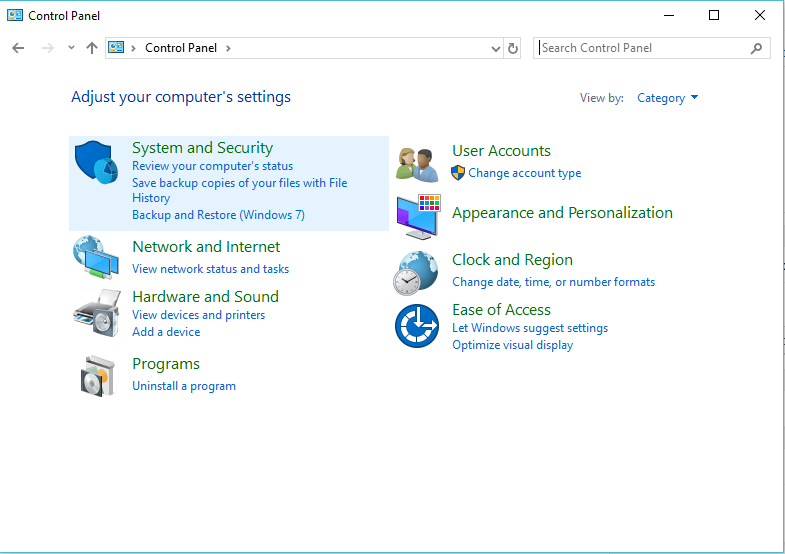

3. Обновление Windows
Иногда ошибки возникают при устаревшей версии Windows. Некоторые программы могут быть несовместимы с вашей версией Windows.
Выполните обновление системы, чтобы убедиться, что ошибка не возникает на стороне ОС.
Для выполнения обновления Windows необходимо выполнить следующие действия:


4. Сброс кеша Microsoft Store
Повреждение кэша хранилища может привести к возникновению этой проблемы установки. Некоторые пользователи сообщали, что выполнение сброса в Магазине Microsoft решило проблему.
Для сброса кэша Microsoft Store выполните следующие действия:




5. Исправьте ошибку через Power Shell
Иногда установка прерывается предыдущими установками, выполненными на вашем компьютере. Старые установочные файлы GOW4 могут вызывать системные конфликты.
Удаление этих старых установочных битов необходимо для решения проблемы.
Выполните следующие шаги, позволяя вам пройти процесс:
Мы надеемся, что вам удалось исправить проблемы Gears of War 4, используя решения из нашего руководства.
Если вы нашли эту статью полезной, оставьте комментарий в разделе комментариев ниже.
Источник
Не запускается Gears of War 4? Тормозит игра? Вылетает? Глючит?
Решение самых распространенных проблем.
Если вы столкнулись с тем, что Gears of War 4 тормозит, вылетает, Gears of War 4 не запускается, Gears of War 4 не устанавливается, в Gears of War 4 не работает управление, нет звука, выскакивают ошибки, в Gears of War 4 не работают сохранения – предлагаем вам самые распространенные способы решения данных проблем.
Обязательно обновите драйвера видеокарты и другое ПО
Перед тем, как вспоминать самые нехорошие слова и высказывать их в сторону разработчиков, не забудьте отправиться на официальный сайт производителя своей видеокарты и скачать самые свежие драйвера. Зачастую, к релизу игр готовятся специально оптимизированные для них драйвера. Также можно попробовать установить более позднюю версию драйверов, если проблема не решается установкой текущей версии.
Важно помнить, что следует загружать только окончательные версии видеокарт – старайтесь не использовать бета-версии, так как в них может быть большое количество не найденных и не исправленных ошибок.
Не забывайте, что для стабильной работы игр часто требуется установка последней версии DirectX, которую всегда можно скачать с официального сайта Microsoft.
Gears of War 4 не запускается
Многие проблемы с запуском игр случаются по причине некорректной установки. Проверьте, не было ли ошибок во время установки, попробуйте удалить игру и запустить установщик снова, предварительно отключив антивирус – часто нужные для работы игры файлы по ошибке удаляются. Также важно помнить, что в пути до папки с установленной игрой не должно быть знаков кириллицы – используйте для названий каталогов только буквы латиницы и цифры.
Еще не помешает проверить, хватает ли места на HDD для установки. Можно попытаться запустить игру от имени Администратора в режиме совместимости с разными версиями Windows.
Gears of War 4 тормозит. Низкий FPS. Лаги. Фризы. Зависает
Первое – установите свежие драйвера на видеокарту, от этого FPS в игре может значительно подняться. Также проверьте загруженность компьютера в диспетчере задач (открывается нажатием CTRL+SHIFT+ESCAPE). Если перед запуском игры вы видите, что какой-то процесс потребляет слишком много ресурсов – выключите его программу или просто завершите этот процесс из диспетчера задач.
Далее переходите к настройкам графики в игре. Первым делом отключите сглаживание и попробуйте понизить настройки, отвечающие за пост-обработку. Многие из них потребляют много ресурсов и их отключение значительно повысит производительность, не сильно повлияв на качество картинки.
Gears of War 4 вылетает на рабочий стол
Если Gears of War 4 у вас часто вылетает на рабочий слот, попробуйте начать решение проблемы со снижения качества графики. Вполне возможно, что вашему компьютеру просто не хватает производительности и игра не может работать корректно. Также стоит проверить обновления – большинство современных игр имеют систему автоматической установки новых патчей. Проверьте, не отключена ли эта опция в настройках.
Черный экран в Gears of War 4
Чаще всего проблема с черным экраном заключается в проблеме с графическим процессором. Проверьте, удовлетворяет ли ваша видеокарта минимальным требованиям и поставьте свежую версию драйверов. Иногда черный экран является следствием недостаточной производительности CPU.
Если с железом все нормально, и оно удовлетворяет минимальным требованиям – попробуйте переключиться на другое окно (ALT+TAB), а потом вернуться к окну игры.
Gears of War 4 не устанавливается. Зависла установка
Прежде всего проверьте, хватает ли у вас места на HDD для установки. Помните, что для корректной работы программы установки требуется заявленный объем места, плюс 1-2 гигабайта свободного пространства на системном диске. Вообще, запомните правило – на системном диске всегда должно быть хотя бы 2 гигабайта свободного места для временных файлов. Иначе как игры, так и программы, могут работать не корректно или вообще откажутся запуститься.
Проблемы с установкой также могут произойти из-за отсутствия подключения к интернету или его нестабильной работы. Также не забудьте приостановить работу антивируса на время установки игры – иногда он мешает корректному копированию файлов или удаляет их по ошибке, считая вирусами.
В Gears of War 4 не работают сохранения
По аналогии с прошлым решением проверьте наличие свободного места на HDD – как на том, где установлена игра, так и на системном диске. Часто файлы сохранений хранятся в папке документов, которая расположена отдельно от самой игры.
В Gears of War 4 не работает управление
Иногда управление в игре не работает из-за одновременного подключения нескольких устройств ввода. Попробуйте отключить геймпад или, если по какой-то причине у вас подключено две клавиатуры или мыши, оставьте только одну пару устройств. Если у вас не работает геймпад, то помните – официально игры поддерживают только контроллеры, определяющиеся как джойстики Xbox. Если ваш контроллер определяется иначе – попробуйте воспользоваться программами, эмулирующими джойстики Xbox (например, x360ce).
Не работает звук в Gears of War 4
Проверьте, работает ли звук в других программах. После этого проверьте, не отключен ли звук в настройках самой игры и выбрано ли там устройство воспроизведения звука, к которому подключены ваши колонки или гарнитура. Далее следует во время работы игры открыть микшер и проверить, не отключен ли звук там.
Если используете внешнюю звуковую карту – проверьте наличие новых драйверов на сайте производителя.
Источник
Глючит или не запускается Gears of War 4? Решение есть! Постоянные лаги и зависания — не проблема! После установки мода Gears of War 4 начала глючить или НПС не реагируют на завершение задания? И на этот вопрос найдется ответ! На этой странице вы сможете найти решение для любых известных проблем с игрой и обсудить их на форуме.
Игра не запускается
Игра вылетает на рабочий стол без ошибок.
О: Скорее всего проблема в поврежденных файлах игры. В подобном случае рекомендуется переустановить игру, предварительно скопировав все сохранения. В случае если игра загружалась из официального магазина за сохранность прогресса можно не переживать.
Gears of War 4 не работает на консоли.
О: Обновите ПО до актуальной версии, а так же проверьте стабильность подключения к интернету. Если полное обновление прошивки консоли и самой игры не решило проблему, то стоит заново загрузить игру, предварительно удалив с диска.
Ошибка 0xc000007b.
О: Есть два пути решения.
Первый — полная переустановка игры. В ряде случаев это устраняет проблему.
Второй состоит из двух этапов:
Ошибка 0xc0000142.
О: Чаще всего данная ошибка возникает из-за наличия кириллицы (русских букв) в одном из путей, по которым игра хранит свои файлы. Это может быть имя пользователя или сама папка в которой находится игра. Решением будет установка игры в другую папку, название которой написано английскими буквами или смена имени пользователя.
Ошибка 0xc0000906.
О: Данная ошибка связана с блокировкой одного или нескольких файлов игры антивирусом или “Защитником Windows”. Для её устранения необходимо добавить всю папку игры в исключени. Для каждого антивируса эта процедура индивидуально и следует обратиться к его справочной системе. Стоит отметить, что вы делаете это на свой страх и риск. Все мы любим репаки, но если вас часто мучает данная ошибка — стоит задуматься о покупке игр. Пусть даже и по скидкам, о которых можно узнать из новостей на нашем сайте.
Отсутствует msvcp 140.dll/msvcp 120.dll/msvcp 110.dll/msvcp 100.dll
О: Ошибка возникает в случае отсутствия на компьютере корректной версии пакета Microsoft Visual C++, в который и входит msvcp 140.dll (и подобные ему). Решением будет установка нужной версии пакета.
После загрузки и установки нового пакета ошибка должна пропасть. Если сообщение об отсутствии msvcp 140.dll (120, 110, 100) сохраняется необходимо сделать следующее:
Ошибка 0xc0000009a/0xc0000009b/0xc0000009f и другие
О: Все ошибки начинающиеся с индекса 0xc0000009 (например 0xc0000009a, где на месте “а” может находиться любая буква или цифра) можно отнести к одному семейству. Подобные ошибки являются следствием проблем с оперативной памятью или файлом подкачки.

Размер файла подкачки должен быть кратен 1024. Объём зависит от свободного места на выбранном локальном диске. Рекомендуем установить его равным объему ОЗУ.
Если ошибка 0xc0000009а сохранилась, необходимо проверить вашу оперативную память. Для этого нужно воспользоваться функциями таких программ как MemTest86, Acronis, Everest.
Игра тормозит и лагает
Скорее всего данная проблема носит аппаратный характер. Проверьте системные требования игры и установите корректные настройки качества графики. Подробнее об оптимизации игры можно почитать на форуме. Также загляните в раздел файлов, где найдутся программы для оптимизации Gears of War 4 для работы на слабых ПК. Ниже рассмотрены исключительные случаи.
Появились тормоза в игре.
О: Проверьте компьютер на вирусы, отключите лишние фоновые процессы и неиспользуемые программы в диспетчере задач. Также стоит проверить состояние жесткого диска с помощью специализированных программ по типу Hard Drive Inspector. Проверьте температуру процессора и видеокарты —возможно пришла пора обслужить ваш компьютер.
Долгие загрузки в игре.
О: Проверьте состояние своего жесткого диска. Рекомендуется удалить лишние моды — они могут сильно влиять на продолжительность загрузок. Проверьте настройки антивируса и обязательно установите в нём “игровой режим” или его аналог.
Gears of War 4 лагает.
О: Причинами периодических тормозов (фризов или лагов) в Gears of War 4 могут быть запущенные в фоновом режиме приложения. Особое внимание следует уделить программам вроде Discord и Skype. Если лаги есть и в других играх, то рекомендуем проверить состояние жесткого диска — скорее всего пришла пора заменить его.
Проблемы с модами
Ошибки загрузки/обновления
Проверьте стабильность подключения к интернету, а также скорость загрузки. При слишком высоком пинге или низкой пропускной способности обновление может выдавать ошибки.
Если магазин или лончер Gears of War 4 не завершает обновления или выдает ошибки, то переустановите саму программу. При этом все скачанные вами игры сохранятся.
Запустите проверку целостности данных игры.
Проверьте наличие свободного места на том диске, на котором установлена игра, а также на диске с операционной системой. И в том и в другом случае должно быть свободно места не меньше, чем занимает игра на текущий момент. В идеале всегда иметь запас около 100Гб.
Проверьте настройки антивируса и “Защитника Windows”, а также разрешения в брандмауэре. Вполне возможно они ограничивают подключение к интернету для ряда приложений. Данную проблему можно решить и полной переустановкой магазина или лончера т.к. большинство из них попросит предоставить доступ к интернету в процессе инсталляции.
О специфических ошибках связанных с последними обновлениями можно узнать на форуме игры.
Вопросы по прохождению
Ответы на все вопросы касающиеся прохождения Gears of War 4 можно найти в соответствующих разделах Wiki, а также на нашем форуме. Не стесняйтесь задавать вопросы и делиться своими советами и решениями.
Источник
Динамичный шутер от третьего лица Gears of War 4, вышедший на PC и Xbox One, получил множество хвалебных отзывов от прессы. Игра во многом понравилась и игрокам. Однако некоторые игроки могут испытывать технические проблемы, из-за которых невозможно в полной мере насладиться Gears of War 4. Если у вас Gears of War 4 тормозит, Gears of War 4 не запускается, Гирс оф Вор 4 вылетает на рабочий стол, в Gears of War 4 выскакивают ошибки, нет звука или русского языка, в Gears of War 4 не работает управление, в Gears of War 4 черный экран, Gears of War 4 не устанавливается – предлагаем вам способы решения данных проблем.
Минимальные системные требования Gears of War 4:
- ОС: Windows 10 (x64) версии 14393.102
- Процессор: четырехъядерный Intel Core i5-3470 | шестиядерный AMD FX-6300
- ОЗУ: 8 ГБ
- Видеокарта: Nvidia GeForce GTX 750 Ti 2 ГБ | ATI Radeon R7 260x 2 ГБ
- Жесткий диск: 80 Гб
Рекомендуемые системные требования Gears of War 4:
- ОС: Windows 10 (x64) версии 14393.102
- Процессор: четырехъядерный Intel Core i5-4690 | восьмиядерный AMD FX 8350
- ОЗУ: 8 ГБ
- Видеокарта: Nvidia GeForce GTX 970 4 ГБ | AMD Radeon R9 290X 4 ГБ
- Жесткий диск: 80 Гб
Обновление программного обеспечения
Перед тем, как биться в истерике, вспоминать все самые грязные слова и желать разбить свой PC, внимательно прочтите данную статью, в которой собраны решения самых популярных проблем. Для начала обновите драйвера для видеокарты:
Загрузить драйверы для видеокарты AMD Radeon.
Загрузить драйверы для видеокарты Nvidia GeForce.
Чтобы всегда быть в курсе всех обновлений, советуем вам загрузить программу Driver Scanner.
Для оптимизации компьютера под нужды той или иной игры советуем вам использовать программу Razer Game Booster.
Также не забывайте про дополнительное программное обеспечение, такое как DirectX.
Что ж, если обновление драйверов не помогло, не унывайте. Ниже можете найти решения самых актуальный проблем с игрой.
В большинстве случаев игра не запускается из-за неправильной установки. Дело в том, что при установке игры, включенный антивирус может удалить какие-то файлы, после чего вернуть их может быть очень проблематично. Чтобы этого не произошло, устанавливайте игру с выключенным антивирусом по пути, не содержащему кириллицы. Обратите также свое внимание, что игра не запустится на версиях ОС Windows 10 ниже, чем 14393.102, а поэтому обязательно обновите свою операционную систему до последней версии.
Gears of War 4 тормозит. Лагает. Низкий FPS
Несмотря на то, что в целом игра оптимизирована вполне неплохо, тормоза все-таки могут встречаться на некотором железе. Важным моментом являются драйвера – следите за тем, чтобы версия драйверов вашей видеокарты имела последнюю версию. Кроме того, тормоза могут происходить из-за неправильных настроек графики. На видеокартах Nvidia вам может помочь программа GeForce Experience, которая выберет оптимальные настройки графики конкретно под ваше железо.
Gears of War 4 вылетает на рабочий стол
При вылетах игры на рабочий стол может помочь освобождение оперативной памяти – закройте все ненужные приложения или воспользуйтесь программой Razer Game Booster. Если вылет игры происходит в конкретно месте, попробуйте пройти данное место, снизив настройки графики к минимуму, после чего вновь вернуть их в исходное значение.
В Gears of War 4 черный экран
Чаще всего связано с видеокартой – либо она у вас просто не тянет игру, либо нужны новые драйвера. В редких случаях проблему вызывает слабый процессор, однако в этом случае вы будете слышать звук игры. Помимо обновления дров, помочь решить проблему черного экрана может запуск игры в оконном режиме. Если не помогло, попробуйте запустить игру от имени администратора из корневой папки.
В Gears of War 4 нет русского языка
Не паникуйте, так как проблема, скорее всего, заключается в настройках, а не в игре. Дело в том, что Gears of War 4 официально локализована на русский язык, что позволяет вам избежать любого скачивания сторонних русификаторов. Если игра при запуске не имеет русского языка, попробуйте покопаться в настройках, либо произвести переустановку с отключенным антивирусом.
Gears of War 4 не подключается к сети
Так как в игре есть онлайн-режим, игроки могут играть в мультиплеер. Однако не все могут этим насладиться из-за проблем с соединением. Иногда проблему вызывают сервера игры, а поэтому не стоит сразу грешить на провайдера или компьютер. Если проблемы с соединением в Gears of War 4 у вас происходят постоянно, убедитесь, что процесс игры не находится в списке запрещенных в антивирусе. На момент запуска, лучше отключите антивирус и разрешите игре использовать сеть в брандмауэре.
В Gears of War 4 не работает геймпад (управление)
Большинство геймпадов не определяются игрой, за исключением Xbox-контроллеров. Если у вас такой, но игра все равно отказывается его видеть, попробуйте отключить и снова подключить геймпад к компьютеру, находясь при этом в игре. Если проблемы с клавиатурой и мышью, попробуйте на момент игры отсоединить контроллер (если таковой имеется) от компьютера.
В Gears of War 4 выскакивает ошибка
Для начала запишите точное название ошибки, которая вылетает у вас в игре. Если ошибка связана с отсутствующим файлом MSVCP140.dll, попробуйте установить пакет C++ для Visual Studio 2015. В большинстве случаев это решает проблему. Также вам может помочь программа Dll-Fixer, которая может автоматически загрузить недостающие файлы. Если вы столкнулись с другими ошибками, пишите их названия в комментариях – постараемся вам помочь!
В Gears of War 4 нет звука
Для начала убедитесь, что звука нет только в Gears of War 4. Затем проверьте, включен ли звук в настройках игры. Если с настройками все в порядке, но звук все равно отсутствует, возможно, проблему вызывают устаревшие драйвера. Зачастую это происходит на внешних аудиокартах, а поэтому не забудьте обновить драйвер аудиокарты. Также звук мог удалиться при установке, а поэтому можете попробовать переустановить игру с выключенным антивирусом.
Gears of War 4 не устанавливается
Внимательно ознакомьтесь с системными требованиями игры и проверьте, есть ли на локальном диске, куда устанавливается игра, 80 ГБ свободной памяти. В идеале памяти должно быть чуть больше. К тому же не забывайте, что для установки игры через Windows Store, у вас должно быть отличное соединение с интернетом, в противном случае могут случаться сбои.
Если вы не нашли подходящего решения вашей проблемы, связанной с игрой, можете задать нам вопрос в FAQ или ниже в комментариях. Мы с радостью его прочтем и постараемся вам помочь! Данная статья будет обновляться.
Gears of War 4 finally came out this week on Xbox One and PC. Unfortunately for some, the launch hasn’t been entirely smooth. Developer The Coalition has now put together a forum thread in which the studio is keeping a running tab on known issues and providing workarounds where available.
First up is matchmaking; some are reporting that finding matches takes too long. The Coalition has already released multiple server side updates to address this and other matchmaking problems. The developer added that it is «continuing to work hard to fix remaining issues as soon as possible.» More information about the matchmaking-specific issues can be found in this thread.
Want us to remember this setting for all your devices?
Sign up or Sign in now!
Please use a html5 video capable browser to watch videos.
This video has an invalid file format.
Sorry, but you can’t access this content!
Now Playing: Gears of War 4 — Video Review
Another known issue for Gears of War 4 on Xbox One and PC are missing DLC items. The Coalition is investigating reports about content from the season pass and other sources not showing up properly. People affected by this issue can read this FAQ and send in their Gamertag at the same page.
Gears of War 4 is also facing an audio issue where the settings revert to default every time the game is loaded up. There is no word on a workaround or if The Coalition is actively working on a fix now.
Gallery
An Xbox One-specific Gears of War 4 issue has to do with «hitching» at the start of a multiplayer match and also during «extended» gameplay sessions. Thankfully, The Coalition has a workaround available for this problem until it can release a title update that fixes the problem altogether.
- Solution: Open four other games (allow them to load past the initial splash screen) and then load Gears of War 4.
- Alternative Solution: As a last resort, you can also uninstall and re-install the game to fix the issue.
As for Windows 10-specific problems, one of these is an issue where the Gears of War 4 download experiences an error and restarts before it’s done.
«We are actively working with the Windows Store team to investigate some instances where users are unable to initiate or finish their download,» The Coalition said.
Below are instructions for how you may be able to fix this issue; go to the forum thread to see other ways that the problem can be fixed.
- Windows+R and type regedit
- Navigate to HKEY_LOCAL_MACHINESOFTWAREMicrosoftWindowsCurrentVersionAppxPackageVolumes
- Right click and Modify DefaultVolumeKey to 1
- Restart your download
Below are even more Gears of War 4 known issues and workarounds, as written by The Coalition. We will continue to update this post as new issues are discovered and others are addressed. Note, too, that the items mentioned in this post and the forum thread may not encompass all of the issues and problems people are experiencing right now.
Windows Store — Error trying to download Title Update
- If you launch the game on Windows 10 without the update, you will get a message that an update is required to play with a link to the store. Clicking this link only minimizes the game when it takes you to the Store — please close the game fully before updating to avoid errors.
Windows Insider Build 14936
- Insider Build 14936 of Windows has a known issue with UWP games. If you wish to play Gears of War 4 you will need to temporarily roll back until the next Insider Build is released.
One or more of my Achievements won’t unlock
- Solution: Ensure that your Telemetry and Application Telemetry Settings are enabled and that the service «Connected User Experiences and Telemetry» is enabled. Make sure that any privacy tools you are using allow telemetry to be sent. This will rectify the issue and should unlock any ‘stuck’ achievements.
Minimum Spec – Textures do not appear to stream properly
- When running the game on a minimum spec 2GB VRAM video card for the first time, textures may not appear to stream properly.
- Solution: Restart the game to resolve the issue.
Co-Op: Second player gets kicked to menu upon load in
- Some users have reported their co-op partner being kicked to main menu upon loading Campaign.
- Solution: Ensure your Firewall is turned ON and your NAT settings are Open or Moderate to prevent this issue.
Co-Op: Non-Host player appears to freeze after a Checkpoint Restart for Host player
- If hosting a co-op game with another PC user that has a slow computer, the other user may appear to freeze for a few seconds when restarting checkpoints if the host has vsync disabled.
- Workaround: The host can pause the game to avoid this becoming a detriment (reloading into combat, for example).
Potential performance impact if SLI is enabled in the Nvidia Control Panel
- Gears of War currently does not support explicit multi-GPU. However, we have found an issue where single-GPU performance will drop if SLI is enabled in the Nvidia Control Panel. As a result, please disable SLI prior to playing Gears of War 4 if you have multiple-GPUs. Nvidia and The Coalition are working on the issue and will inform the community as soon as we have the issue resolved.
General Troubleshooting
- Gears of War 4 must be installed to an NTFS drive otherwise it may fail to install, run or update properly.
- You make sure that the Windows EFS service is running in order to run the title. Do not disable it.
- Some players have reported that the title will not boot when the Windows automatic update service is disabled. Enabling the automatic update service will resolve this issue.
The products discussed here were independently chosen by our editors.
GameSpot may get a share of the revenue if you buy anything featured on our site.
Got a news tip or want to contact us directly? Email news@gamespot.com
Gears of War 4 finally came out this week on Xbox One and PC. Unfortunately for some, the launch hasn’t been entirely smooth. Developer The Coalition has now put together a forum thread in which the studio is keeping a running tab on known issues and providing workarounds where available.
First up is matchmaking; some are reporting that finding matches takes too long. The Coalition has already released multiple server side updates to address this and other matchmaking problems. The developer added that it is «continuing to work hard to fix remaining issues as soon as possible.» More information about the matchmaking-specific issues can be found in this thread.
Want us to remember this setting for all your devices?
Sign up or Sign in now!
Please use a html5 video capable browser to watch videos.
This video has an invalid file format.
Sorry, but you can’t access this content!
Now Playing: Gears of War 4 — Video Review
Another known issue for Gears of War 4 on Xbox One and PC are missing DLC items. The Coalition is investigating reports about content from the season pass and other sources not showing up properly. People affected by this issue can read this FAQ and send in their Gamertag at the same page.
Gears of War 4 is also facing an audio issue where the settings revert to default every time the game is loaded up. There is no word on a workaround or if The Coalition is actively working on a fix now.
Gallery
An Xbox One-specific Gears of War 4 issue has to do with «hitching» at the start of a multiplayer match and also during «extended» gameplay sessions. Thankfully, The Coalition has a workaround available for this problem until it can release a title update that fixes the problem altogether.
- Solution: Open four other games (allow them to load past the initial splash screen) and then load Gears of War 4.
- Alternative Solution: As a last resort, you can also uninstall and re-install the game to fix the issue.
As for Windows 10-specific problems, one of these is an issue where the Gears of War 4 download experiences an error and restarts before it’s done.
«We are actively working with the Windows Store team to investigate some instances where users are unable to initiate or finish their download,» The Coalition said.
Below are instructions for how you may be able to fix this issue; go to the forum thread to see other ways that the problem can be fixed.
- Windows+R and type regedit
- Navigate to HKEY_LOCAL_MACHINESOFTWAREMicrosoftWindowsCurrentVersionAppxPackageVolumes
- Right click and Modify DefaultVolumeKey to 1
- Restart your download
Below are even more Gears of War 4 known issues and workarounds, as written by The Coalition. We will continue to update this post as new issues are discovered and others are addressed. Note, too, that the items mentioned in this post and the forum thread may not encompass all of the issues and problems people are experiencing right now.
Windows Store — Error trying to download Title Update
- If you launch the game on Windows 10 without the update, you will get a message that an update is required to play with a link to the store. Clicking this link only minimizes the game when it takes you to the Store — please close the game fully before updating to avoid errors.
Windows Insider Build 14936
- Insider Build 14936 of Windows has a known issue with UWP games. If you wish to play Gears of War 4 you will need to temporarily roll back until the next Insider Build is released.
One or more of my Achievements won’t unlock
- Solution: Ensure that your Telemetry and Application Telemetry Settings are enabled and that the service «Connected User Experiences and Telemetry» is enabled. Make sure that any privacy tools you are using allow telemetry to be sent. This will rectify the issue and should unlock any ‘stuck’ achievements.
Minimum Spec – Textures do not appear to stream properly
- When running the game on a minimum spec 2GB VRAM video card for the first time, textures may not appear to stream properly.
- Solution: Restart the game to resolve the issue.
Co-Op: Second player gets kicked to menu upon load in
- Some users have reported their co-op partner being kicked to main menu upon loading Campaign.
- Solution: Ensure your Firewall is turned ON and your NAT settings are Open or Moderate to prevent this issue.
Co-Op: Non-Host player appears to freeze after a Checkpoint Restart for Host player
- If hosting a co-op game with another PC user that has a slow computer, the other user may appear to freeze for a few seconds when restarting checkpoints if the host has vsync disabled.
- Workaround: The host can pause the game to avoid this becoming a detriment (reloading into combat, for example).
Potential performance impact if SLI is enabled in the Nvidia Control Panel
- Gears of War currently does not support explicit multi-GPU. However, we have found an issue where single-GPU performance will drop if SLI is enabled in the Nvidia Control Panel. As a result, please disable SLI prior to playing Gears of War 4 if you have multiple-GPUs. Nvidia and The Coalition are working on the issue and will inform the community as soon as we have the issue resolved.
General Troubleshooting
- Gears of War 4 must be installed to an NTFS drive otherwise it may fail to install, run or update properly.
- You make sure that the Windows EFS service is running in order to run the title. Do not disable it.
- Some players have reported that the title will not boot when the Windows automatic update service is disabled. Enabling the automatic update service will resolve this issue.
The products discussed here were independently chosen by our editors.
GameSpot may get a share of the revenue if you buy anything featured on our site.
Got a news tip or want to contact us directly? Email news@gamespot.com



























































